a Spotify bejelentkezési hiba megoldása 404
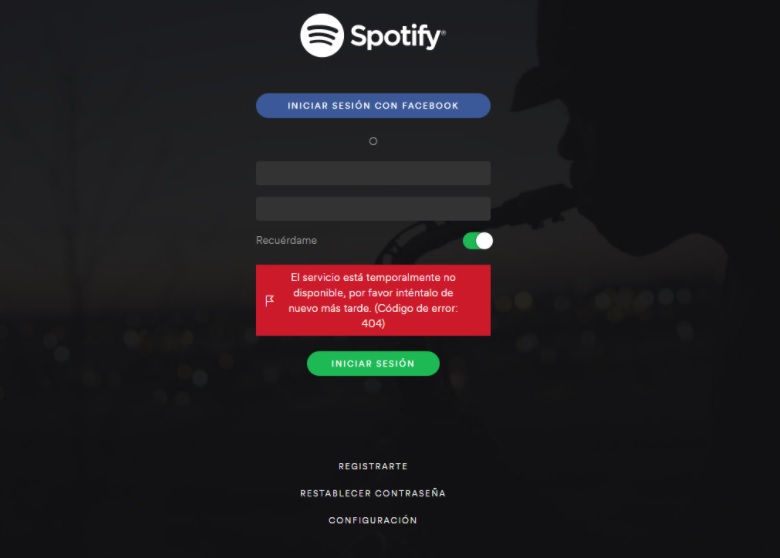
a Spotify jelenleg az egyik legnépszerűbb audio streaming platform, nagyon könnyen használható és mindenhol elérhető. Használhat egy ingyenes, korlátozott Spotify-előfizetést vagy egy prémium előfizetést, amely ingyenes, korlátlan hozzáférést biztosít a dalokhoz és lejátszási listákhoz.
a Spotify fiókalapú, ami azt jelenti, hogy a Szolgáltatások használatához létre kell hoznia egy fiókot a platformon. Regisztrálhat azonban a Facebook-on vagy az Apple-n keresztül is, ebben az esetben a Szolgáltató hozzáférhet néhány személyes adatához.
ez a probléma nem korlátozódik egy adott platformra, mint a regisztráció esetében. Azonban viszonylag könnyű megoldani ezt a problémát, és számos különböző megoldás van erre, amit az alábbiakban tárgyalunk. Mielőtt a megoldásokra gondolna, alaposan meg kell vizsgálnia a probléma okait.
Tartalomjegyzék:
mi okozza a 404 bejelentkezési hibát a Spotify-on?
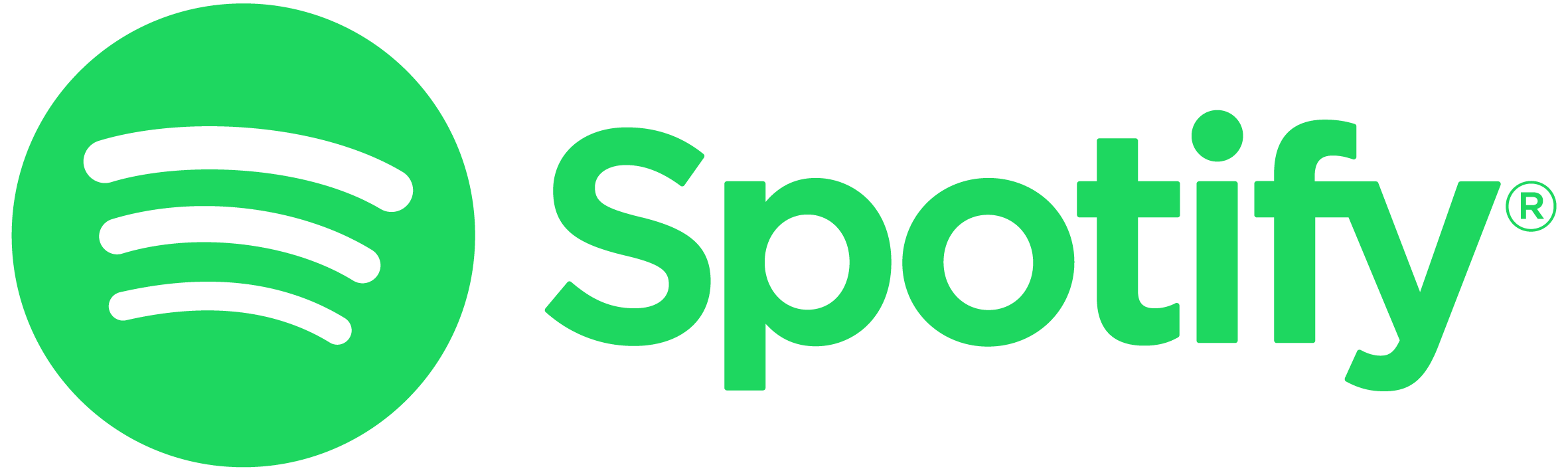
internetkapcsolat: a 404-es hibakód akkor is előfordulhat, ha rossz a kapcsolat, vagy mobil adatot használ. Ebben az esetben meg kell győződnie arról, hogy a kapcsolat működik.
fiók helye: Ha külföldre költözött, és nem frissítette Spotify-fiókjának helyét, az országbeállítások általában nem teszik lehetővé a bejelentkezést. Ez akkor történik, ha a kapcsolat más IP-címet mutat, mint amit a profiljában megadott. Ez azonban csak az ingyenes fiókkal rendelkező felhasználókra vonatkozik.
Facebook bejelentkezési adatok: Bizonyos esetekben a problémát a Facebook jelszava is okozhatja. Ez a forgatókönyv csak azokra a felhasználókra vonatkozik, akik a Facebook-on keresztül jelentkeztek be a Spotify-ba. A probléma megoldható a jelszó megváltoztatásával.
néhány felhasználó számára a problémát az okozta, hogy már regisztráltak egy Spotify-fiókot ugyanazzal az e-mail címmel, amelyet a Facebook-hoz használtak. Ebben az esetben meg kell akadályoznia, hogy a Spotify hozzáférjen az e-mail címéhez, amikor bejelentkezik a Facebook-on keresztül.
hogyan javítható a Spotify 404 bejelentkezési hiba?
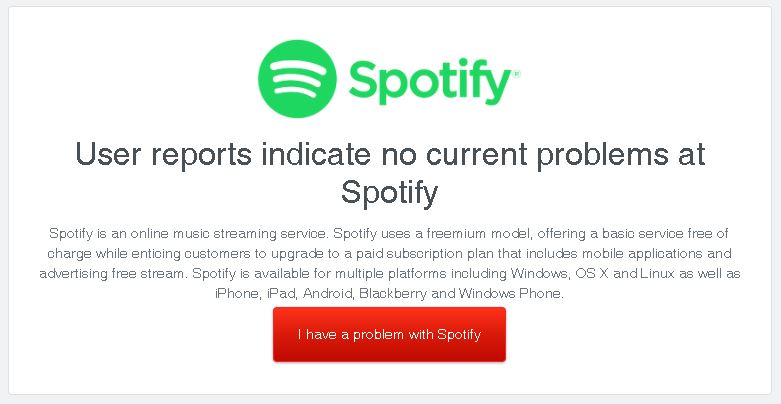
ellenőrizze a Spotify szervereket
mielőtt elkezdené módosítani a beállításokat, ellenőrizze a Spotify szervereket, hogy nem működnek-e. Ha ezt bármi más előtt megteszi, sok időt takarít meg. A Spotify szerverek karbantartás vagy más szoftverproblémák miatt leállhatnak.
ez elkerülhetetlenül hálózati és alkalmazáskapcsolati hibákhoz vezet. Ellenőrizheti, hogy a Spotify közösségi média fiókjai rendszeresen frissítik-e a szervereket.
e Hivatalos számlák esetében azonban a hírnév fontosabb, mint az átláthatóság. A Spotify valószínűleg elégedett azzal, hogy néhány szerverproblémát szőnyeg alá söpörjön, anélkül, hogy a közösségi médiában számos felhasználói panasz nyomást gyakorolna.
ezt szem előtt tartva javasoljuk, hogy nézze meg a Downdetector oldalt Spotify. A Downdetector egy egyéni webhely, amely összegyűjti a felhasználók által bizonyos programokhoz készített jelentéseket. Ezeket a jelentéseket óránként digitálisan jelenítik meg.
a Spotify webhelyen láthatja, hogy más felhasználók jelentenek-e problémákat a Spotify szerverrel kapcsolatban. Ez a lépés sokkal hatékonyabb és közösségi alapú, ami jelentősen csökkenti a hivatalos bejelentések várakozását, amelyeket soha nem lehet közzétenni.
jelszó beszerzése a Facebook eszközhöz
a Facebook-on keresztül létrehozott Facebook-fiókokban bejelentkezési hiba léphet fel, mert a Facebook maga letiltotta őket. Ebben az esetben a Facebook Véletlenszerű bejelentkezési jelszót generál, amellyel bejelentkezhet a Spotify-ba.
ennek oka általában a Facebook és a Spotify fiókjai közötti kétfaktoros hitelesítési probléma. A Spotify-ba a hagyományos módon jelentkezünk be, a Facebook e-mail címét használva felhasználónevként, a Jelszavát pedig bejelentkezési jelszavaként.
- először nyissa meg a Facebook-ot a készüléken, és keresse meg a Facebook beállításait.
- Az interfész az eszköztől függően változik, de LÉPJEN a biztonsági és bejelentkezési beállításokra.
- a kétfaktoros hitelesítés alatt keresse meg az alkalmazás jelszavait, és jelölje ki őket.
- Ez egy egyszeri bejelentkezési jelszót ad nekünk.
- számítógépek esetén kattintson az alkalmazásjelszavak létrehozása elemre.
- mostantól ugyanazzal a felülettel kell rendelkeznie, mint a mobil eszközöknél.
- a rendszer kéri, hogy adja meg Facebook jelszavát.
- egyszerűen írja be, hogy megkapja az alkalmazás jelszavát.
- írja be a “Spotify” szót, amikor a rendszer kéri, hogy lépjen be az alkalmazásba.
- a Facebook ezután automatikusan létrehoz egy jelszót az Ön számára.
most próbáljon meg bejelentkezni a Spotify-on keresztül, e-mail címként a Facebook-címét használva. Adja hozzá a Facebook által generált jelszót jelszavaként, majd jelentkezzen be vele. Ez lehetővé teszi, hogy bejelentkezzen a Spotify-ba, és újra hozzáférjen a zenéjéhez.
nyissa meg vagy telepítse a Spotify alkalmazást a saját webhelyéről
bár ez furcsa megoldás, a Spotify alkalmazás megnyitása a hivatalos weboldalon keresztül segített néhány felhasználónak. Eközben úgy tűnik, hogy az alkalmazás újratelepítése a telefonra vagy a számítógépre a hivatalos Spotify webhelyen keresztül is működik.
a folytatás előtt be kell jelentkeznie fiókjába a Spotify webhelyén. Amikor telefonál, próbálja meg megnyitni a Spotify alkalmazást. Ez átirányítja Önt a Google Play Áruházba vagy az Apple App Store-ba. Nyissa meg az alkalmazást onnan, és próbáljon bejelentkezni.
ha ez nem működik, újra kell telepítenie a Spotify-t, és újra le kell töltenie a megadott link segítségével. Javasoljuk, hogy kövesse a lépés ezen részét minden eszközön, legyen az számítógép vagy mobiltelefon.
oldja meg a helybeállításokat
ez a módszer csak ingyenes felhasználókra vonatkozik. A helybeállítások megakadályozhatják, hogy bejelentkezzen Spotify-fiókjába, ha a Fiókbeállítások és a GPS-hely eltér. Prémium fiókok esetén a fiók helye automatikusan megváltozik, hogy megfeleljen a GPS-helyének.
Ha azonban ön szabad felhasználó, és éppen most költözött egy másik országba, akkor manuálisan kell megváltoztatnia tartózkodási helyét. Mivel azonban nem tud bejelentkezni fiókjába, a probléma megoldásához kapcsolatba kell lépnie a Spotify ügyfélszolgálatával.
Gyakran Ismételt Kérdések
Hogyan tudom kijavítani a 404-es hibát a Spotify-on?
tehát, ha értesítést kap egy 404-es hibakóddal. Egyszerűen lépjen a Spotify webhelyére azon az eszközön, amelyhez a Spotify-t használja. Innen kattintson a Menü gombra, majd menjen a letöltéshez, amely az app store-ba vezet. Nyissa meg az alkalmazást az app store-ból vagy a Play Áruházból.
miért nem működik a Spotify bejelentkezésem?
ha nem tud bejelentkezni Spotify-fiókjába annak ellenére, hogy a helyes felhasználónevet és jelszót használja, állítsa vissza a jelszavát, és frissítse az alkalmazást. Törölje az alkalmazás gyorsítótárát, és távolítsa el a Spotify hozzáférést harmadik féltől származó alkalmazásokból. Ha a probléma továbbra is fennáll, telepítse újra az alkalmazást.
Hogyan tudom kijavítani a Spotify hibát?
- indítsa újra a Spotify alkalmazást.
- jelentkezzen ki és jelentkezzen be újra.
- ellenőrizze, hogy az alkalmazás naprakész-e.
- Zárjon be minden más alkalmazást, amelyet nem használ.
- telepítse újra az alkalmazást.
- ellenőrizze @SpotifyStatus folyamatban lévő problémák.
Miért kapok hibaüzenetet a Spotify-on?
jelentkezzen be Spotify-fiókjába @ spotify.com, jelentkezzen be, kattintson az” önálló Eszközök ” fülre, és törölje ezeket az eszközöket. Jelentkezzen ki a Spotify alkalmazásból, távolítsa el, telepítse az app store-ból, jelentkezzen be újra, majd próbálkozzon újra. Győződjön meg arról, hogy a Spotify alkalmazás naprakész.
Leave a Reply